
时间:2021-06-10 19:11:59 来源:www.win10xitong.com 作者:win10
工作当中常常会使用电脑系统,如果遇到了win10虚拟机怎么打开问题的时候大家会怎么样处理呢?很多老鸟对这个win10虚拟机怎么打开的情况都不是很了解,平时如果有人帮忙解决还好,要是这次没人帮忙怎么办呢?我们可以自己来动手解决win10虚拟机怎么打开的问题。我们其实可以参考一下这个方法来处理:1.首先要找到控制面板,我们点开windows键,然后选择在所有应用中找到“Windows 系统”,打开之后,我们找到“控制面板”,打开。2.打开控制面板之后,我们选择程序,示就能够轻松的解决了,下面就由小编给大家带来win10虚拟机怎么打开的解决手法。
具体方法:
1.要先找到控制面板,我们点击windows键,然后选择在所有应用程序中找到“Windows系统”。打开后,我们找到“控制面板”并打开它。
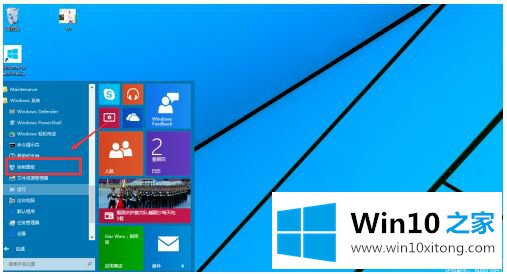
2.打开控制面板后,我们选择程序,如图。
3.然后在程序中找到“启动或关闭窗口功能”。点击打开。
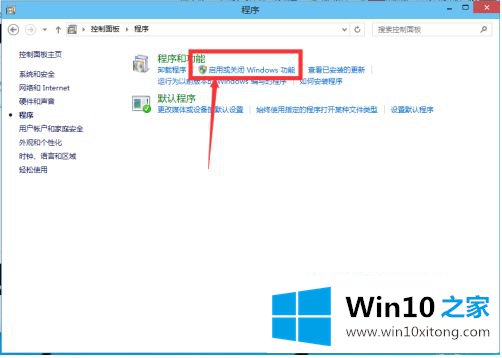
4.在windows函数下,我们找到Hyper-V,查了一下。点击“确定”。
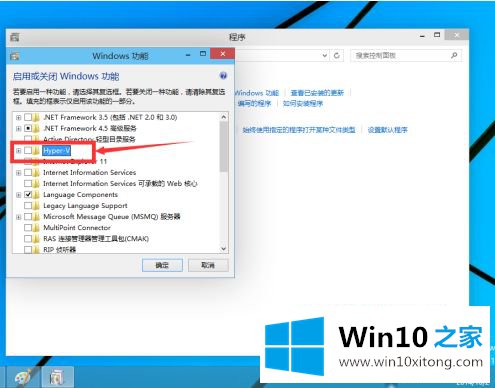
5.等待一段时间后,当安装完成时,我们单击重新启动计算机。请务必在这里重新启动计算机。
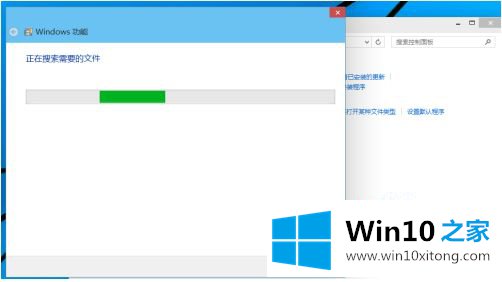
6.重启电脑后,我们可以在所有应用程序中看到一个Hyper-V管理工具。我们打开它,然后单击Hyper-V管理器。
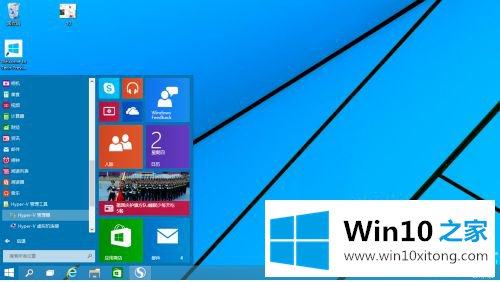
以上是win10启动自己的虚拟机的操作方法。需要的用户可以按照边肖的步骤操作,希望对大家有帮助。
以上就是给大家描述的有关win10虚拟机怎么打开的解决手法,如果你也需要,可以试下上面所说的方法内容哦,相信这篇文章可以帮助到大家,谢谢。